软件产品

软件产品

PDF注释无法显示怎么办?怎么调整PDF文件中的注释?打开一份重要的PDF文件,却发现注释无法显示?这种情况让人非常头疼,毕竟注释是我们工作中不可或缺的重要功能。那么,出现这种问题究竟是什么原因呢?让我们一起来探究一下吧!
为了方便查看PDF文件中的内容,我们通常会选择将之前添加过的PDF注释隐藏起来。那么问题就来了,很多小伙伴们表示在隐藏了PDF的注释之后,后续想要查看的时候,却不知道如何查看了。小编我今天特意将显示隐藏PDF注释的方法整理了出来分享给大家。大家可不要忘记了收藏保存哦!
福昕PDF编辑器是福昕旗下最具代表性的PDF编辑工具。我们常见的PD文件操作都可以通过福昕PDF编辑器实现,主要包括PDF文件编辑、PDF文件合并拆分、PDF格式转换、PDF增删水印以及其他一些操作。下面主要展示PDF显示被隐藏的注释的方法。


步骤一:将PDF文件打开
首先需要下载【福昕PDF编辑器】,下载完毕,安装在电脑上即可。双击打开【福昕PDF编辑器】,点击打开,将PDF文件打开。

步骤二:【注释】-【注释管理】
我们完成PDF文档的导入后,在PDF编辑器的页面顶部找到【注释】栏,点击之后再找到【注释管理】选项的图标并单击【注释】-【显示所有】。
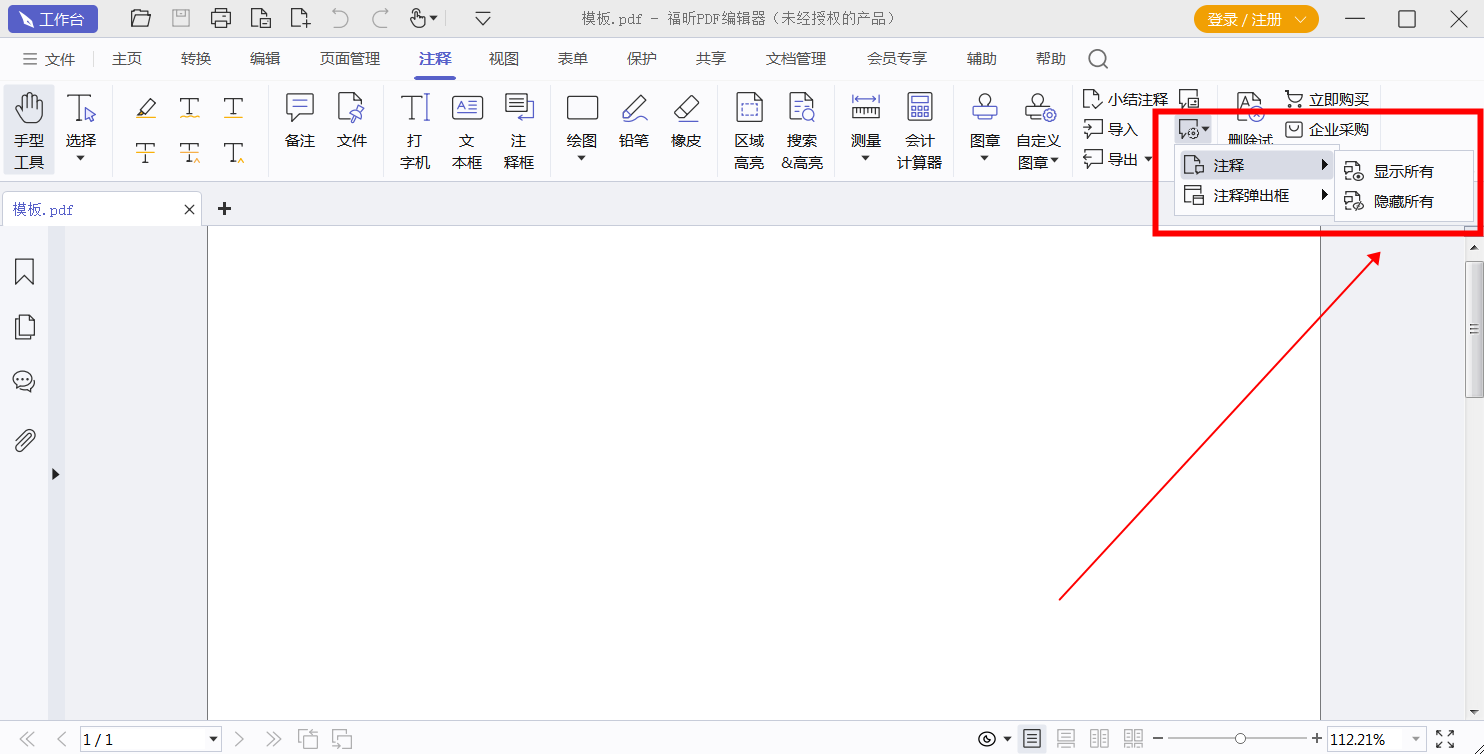
那些把PDF文档中的注释隐藏起来的小伙伴们是不是不知道如何显示PDF被隐藏注释的方法呢?最近就有不少的小伙伴们向小编我打听如何显示PDF被隐藏注释的方法呢。小编不负众望火速准备了关于显示PDF隐藏注释的图文教程哦,还不快来看看!
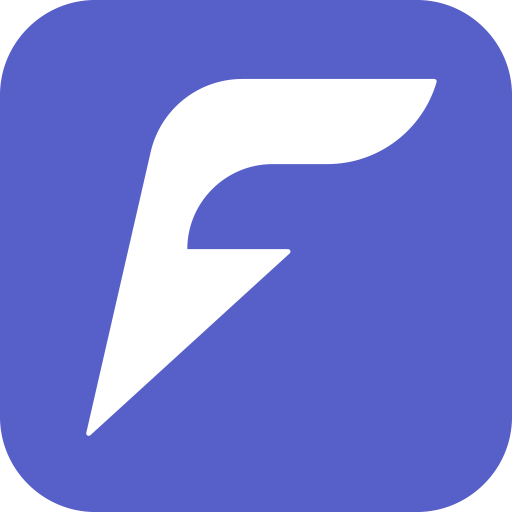
步骤一:将PDF文件打开
首先需要下载【PDF福昕办公】,下载完毕,安装在电脑上即可。双击打开【PDF福昕办公】,点击打开,将PDF文件打开。
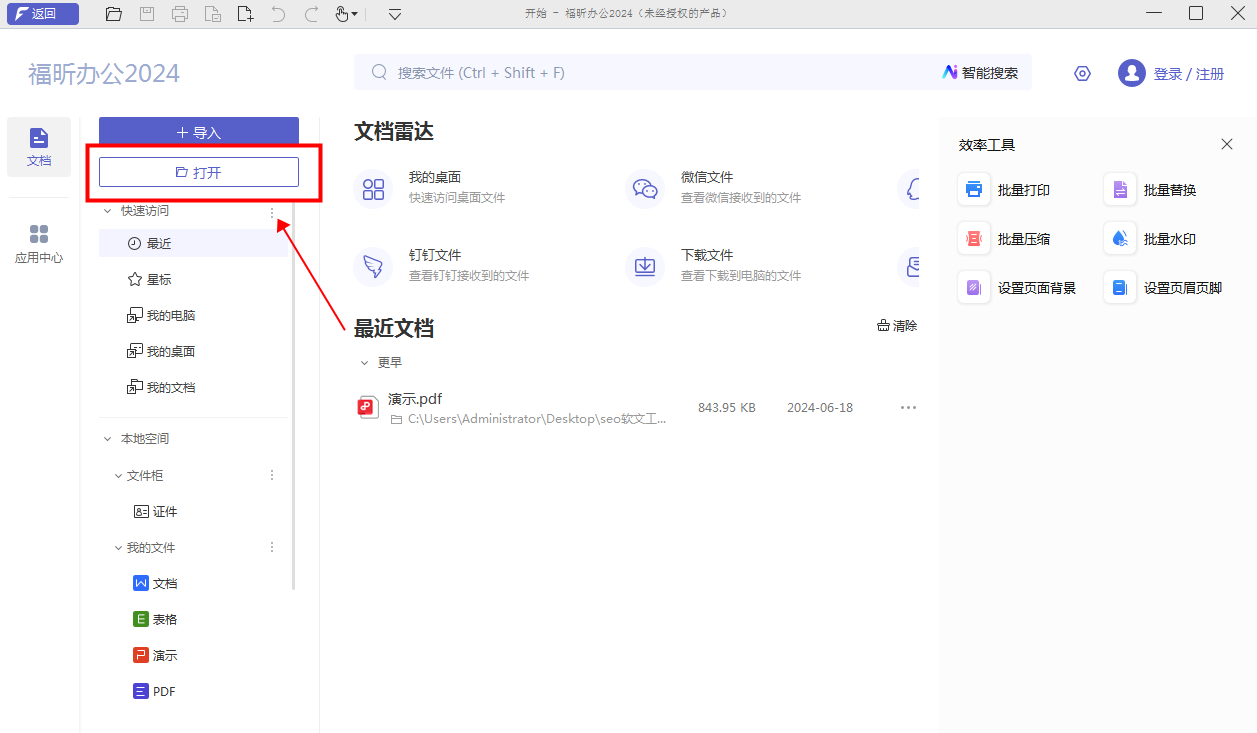
步骤二:【注释】-【注释管理】
我们完成PDF文档的导入后,在PDF编辑器的页面顶部找到【注释】栏,点击之后再找到【注释管理】选项的图标并单击【注释】-【显示所有】。
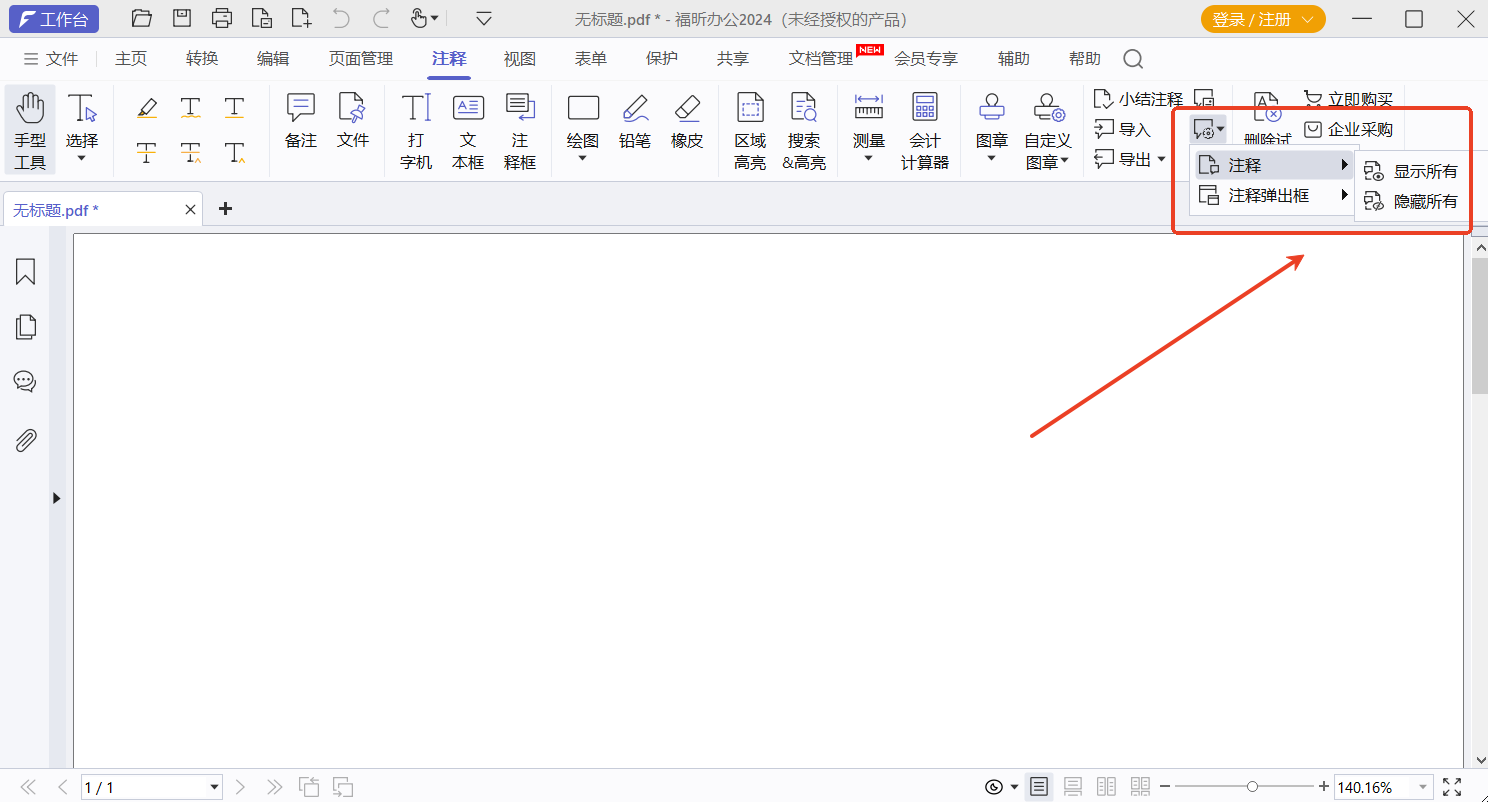
你知道怎么找到PDF文档中的隐藏注释吗?你知道怎么查看PDF文件中的所有注释吗?其实以上这些问题都可以使用福昕PDF阅读器来解决,但很多小伙伴们根本不知道怎么显示PDF文件中的所有注释。那么大家如果想要知道怎么显示所有PDF注释的具体方法的话,跟着小编我来看教程吧!

步骤一:将PDF文件打开
首先需要下载【福昕PDF阅读器】,下载完毕,安装在电脑上即可。双击打开【福昕PDF阅读器】,点击打开,将PDF文件打开。
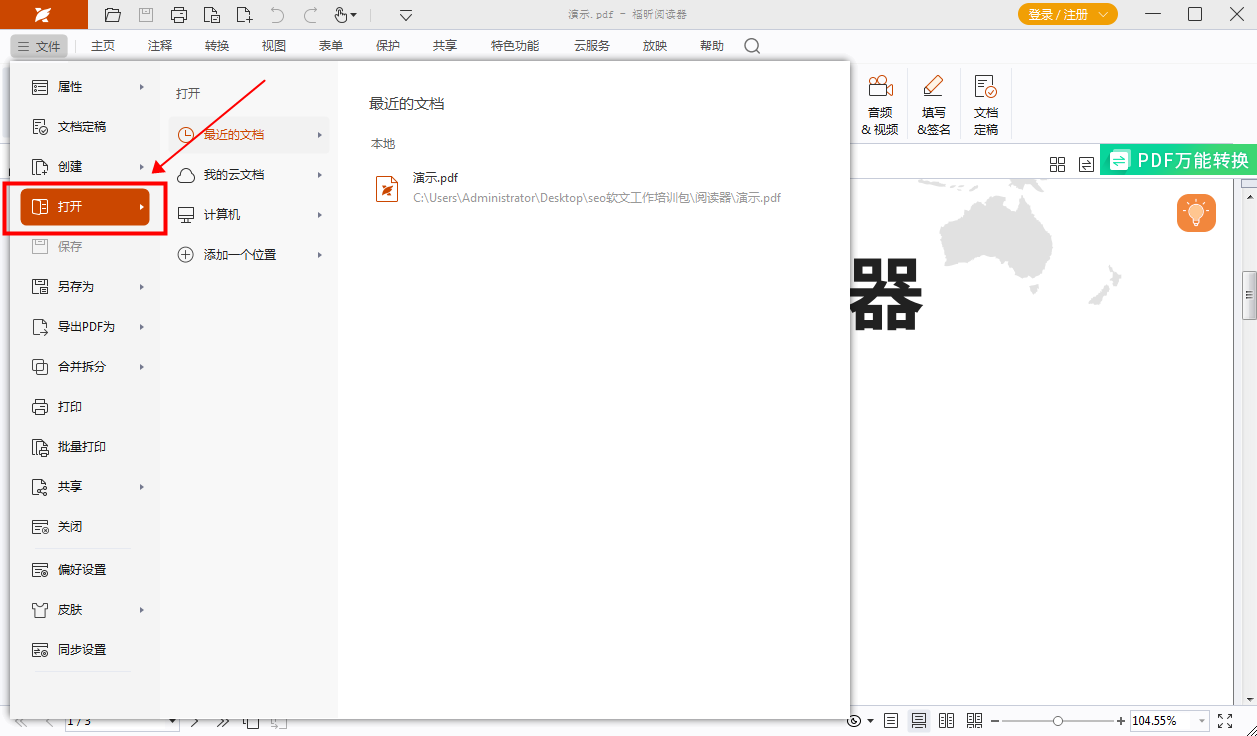
步骤二:【注释】-【注释管理】
我们完成PDF文档的导入后,在PDF编辑器的页面顶部找到【注释】栏,点击之后再找到【注释管理】选项的图标并单击【注释】-【显示所有】。
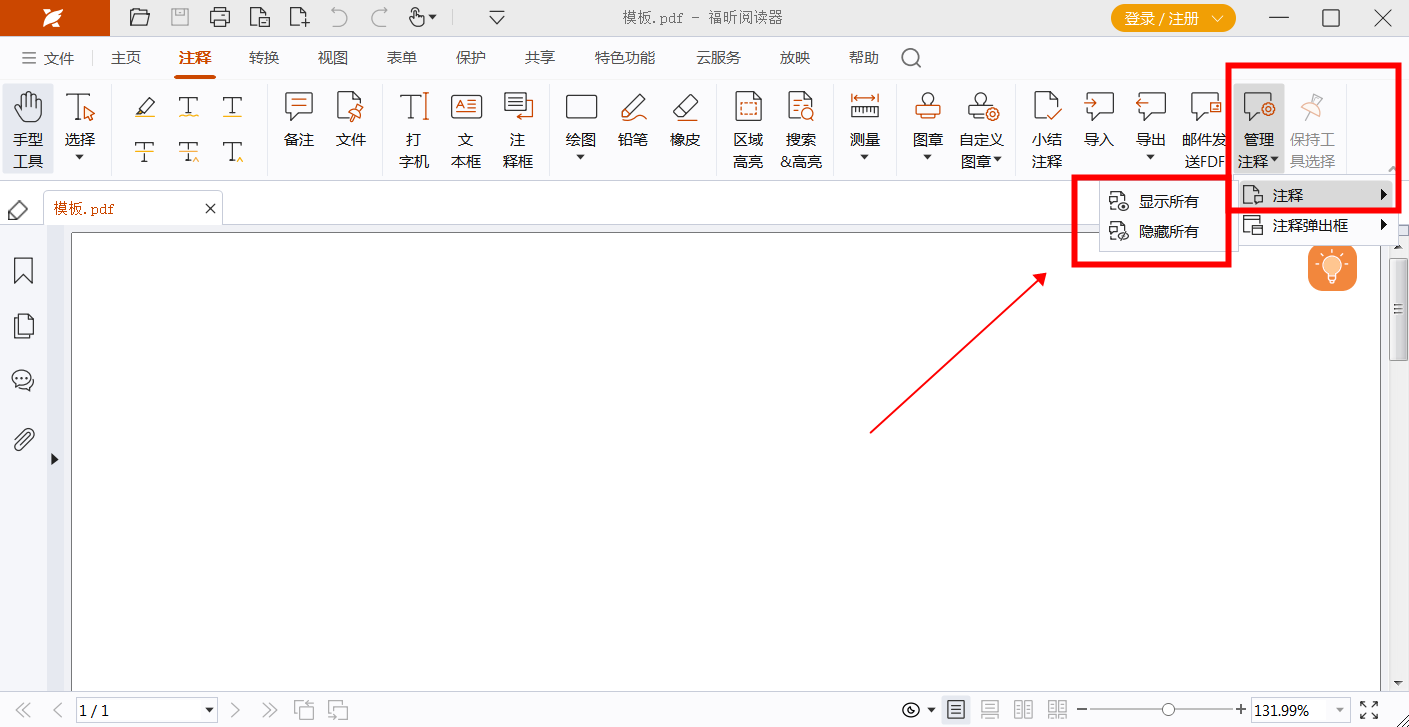
福昕PDF编辑器在处理PDF文件时,可能会出现注释无法显示的问题。这可能是由于软件版本不兼容、文件损坏或者权限设置等原因造成的。用户可以尝试更新软件版本、重新保存文件或者检查权限设置来解决这个问题。另外,使用此工具时,建议及时保存文件,以防止意外数据丢失。通过合理的操作和及时的保存,可以更好地保护文档内容并提高工作效率。
本文地址:https://www.foxitsoftware.cn/company/product/13865.html
版权声明:除非特别标注,否则均为本站原创文章,转载时请以链接形式注明文章出处。